word2013中如何删除脚注横线
1、打开word2013文档
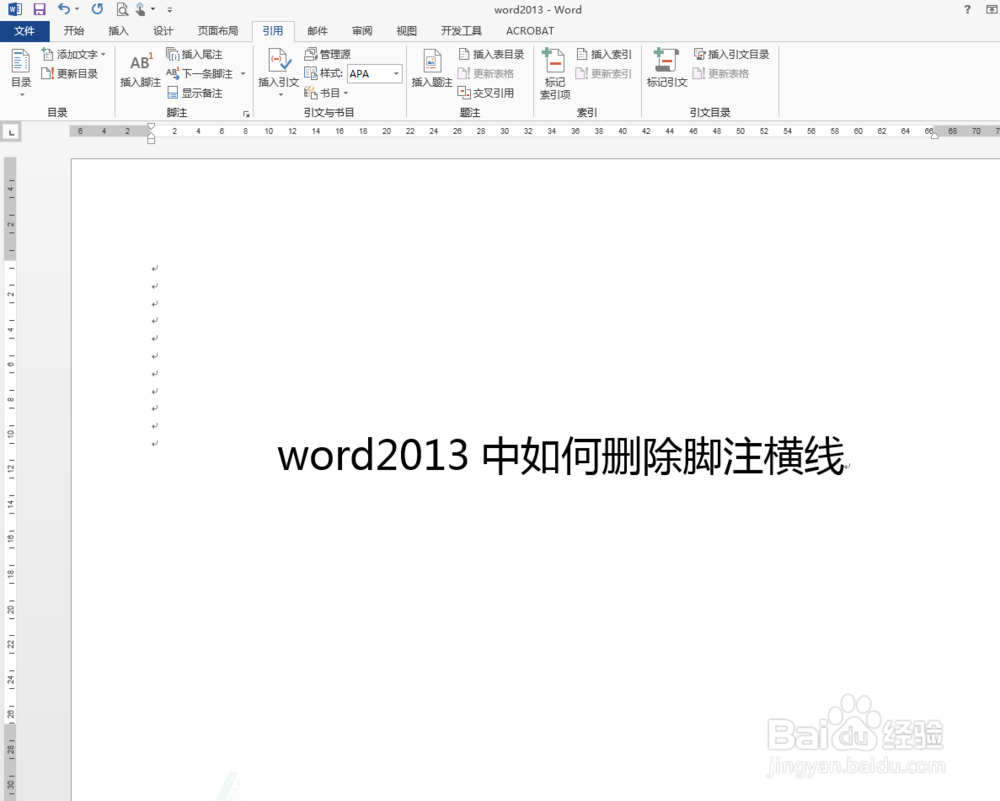
2、点击“视图”功能

3、选择其中的:大纲视图

4、设置后选择“引用”

5、点击“显示备注”

6、在左下角,如下图箭头所示的地方选择“脚注分隔符”

7、选择后删除横线即可,设置后如下图所示

声明:本网站引用、摘录或转载内容仅供网站访问者交流或参考,不代表本站立场,如存在版权或非法内容,请联系站长删除,联系邮箱:site.kefu@qq.com。
阅读量:191
阅读量:135
阅读量:123
阅读量:164
阅读量:22